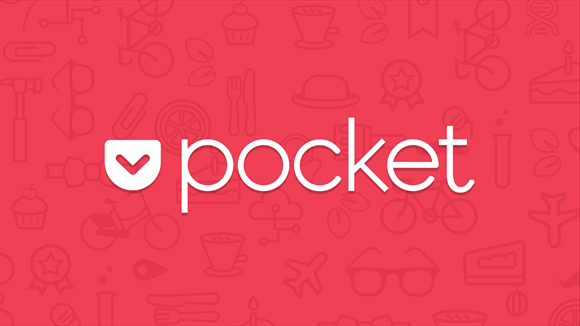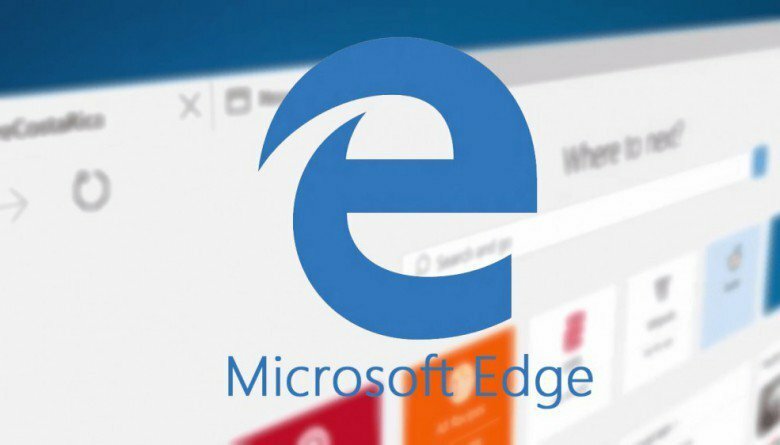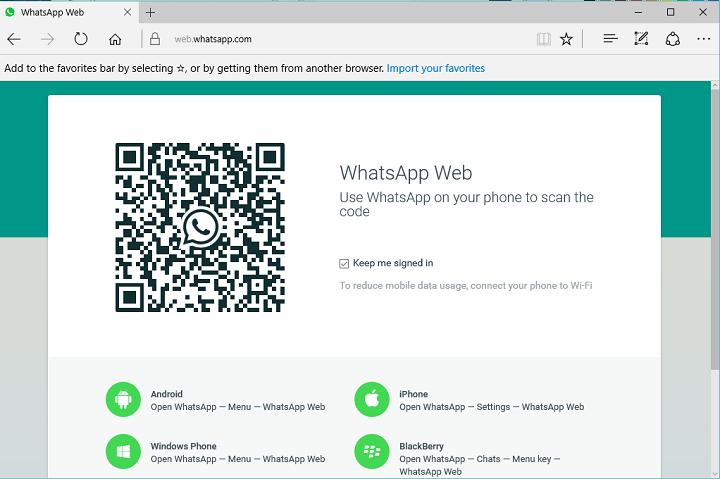- समूह नीति में अनुपलब्ध Internet Explorer एकीकरण को ठीक करने के लिए, आपको सबसे पहले नवीनतम Microsoft Edge नीति टेम्पलेट डाउनलोड करना होगा।
- यदि समस्या बनी रहती है, तो इंटरनेट एक्सप्लोरर मोड के लिए एज फ्लैग को सक्रिय करें।
- यह सुविधा विंडोज रजिस्ट्री का उपयोग करके सक्रिय की जा सकती है, लेकिन यदि आप विशेषज्ञ नहीं हैं, तो मानक विधि का उपयोग करना सबसे अच्छा है।
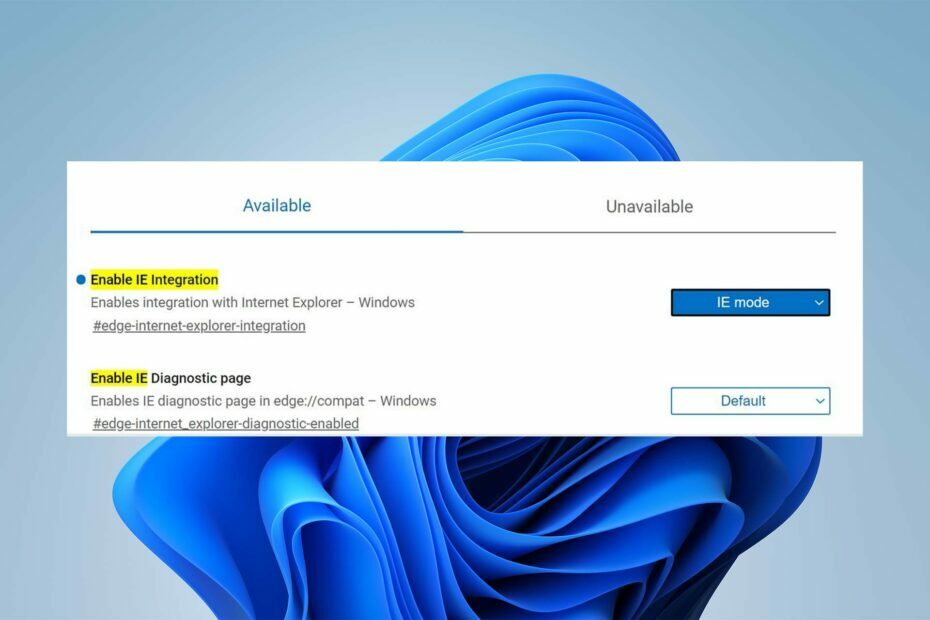
आप एक बेहतर ब्राउज़र के लायक हैं! 350 मिलियन लोग प्रतिदिन ओपेरा का उपयोग करते हैं, एक पूर्ण नेविगेशन अनुभव जो विभिन्न अंतर्निहित पैकेजों, उन्नत संसाधन खपत और शानदार डिजाइन के साथ आता है।यहाँ ओपेरा क्या कर सकता है:
- आसान माइग्रेशन: बाहर निकलने वाले डेटा, जैसे बुकमार्क, पासवर्ड आदि को स्थानांतरित करने के लिए ओपेरा सहायक का उपयोग करें।
- संसाधन उपयोग को ऑप्टिमाइज़ करें: आपकी RAM मेमोरी का उपयोग Chrome की तुलना में अधिक कुशलता से किया जाता है
- बढ़ी हुई गोपनीयता: मुफ्त और असीमित वीपीएन एकीकृत
- कोई विज्ञापन नहीं: बिल्ट-इन एड ब्लॉकर पृष्ठों की लोडिंग को गति देता है और डेटा-माइनिंग से बचाता है
- ओपेरा डाउनलोड करें
माइक्रोसॉफ्ट एज हाल के वर्षों में तेजी से उन्नत हुआ है, और अब इसमें उपयोगकर्ताओं की पेशकश करने के लिए विभिन्न प्रकार के मूल्यवान एकीकरण और सुविधाएं हैं।
इन क्षमताओं में से एक इंटरनेट एक्सप्लोरर मोड है, जो उपयोगकर्ताओं को उन वेबसाइटों को जल्दी से ब्राउज़ करने की अनुमति देता है जिनकी उनके व्यवसाय को आवश्यकता होती है।
हालांकि, कई लोगों ने दावा किया है कि समूह नीति के मुद्दे में IE एकीकरण गायब होने के कारण वे इस मोड का उपयोग करने में असमर्थ हैं।
🖊️तुरता सलाह:
एक एन्क्रिप्टेड गोपनीयता ब्राउज़र, जैसे कि ओपेरा, आपको अपने काम और व्यक्तिगत ब्राउज़िंग अनुभवों का अधिकतम लाभ उठाने में मदद कर सकता है। यह तेज़, मेमोरी और बैटरी कुशल है, और इसमें आपकी व्यावसायिक गतिविधियों और कार्य प्रबंधन की सुरक्षा करते हुए आपको सुरक्षित रखने के लिए एक विज्ञापन अवरोधक और वीपीएन शामिल है।
इसके अलावा, जब आप इंटरनेट ब्राउज़र को ओपेरा में बदलते हैं, तो आपको अपने पिछले वेब ब्राउज़र से कोई भी डेटा आयात करने के लिए प्रेरित किया जाएगा।
⇒ओपेरा प्राप्त करें
यहां कुछ सुधार दिए गए हैं जो संभवतः एज में IE मोड को सक्षम करने में आपकी सहायता करेंगे।
एज आईई मोड क्या है?
Microsoft ने एक ऐसा मोड शामिल किया है जो उपयोगकर्ताओं को उन वेबसाइटों तक शीघ्रता से पहुँचने की अनुमति देता है जिनकी उनके नियोक्ता को एक ही ब्राउज़र में आवश्यकता होती है।
इस मोड को IE मोड के रूप में जाना जाता है। मौजूदा एंटरप्राइज़ ऐप्स और आंतरिक साइटों के साथ पिछड़े संगतता की गारंटी के लिए, एज के आईई मोड का उपयोग किया जा सकता है।
अब हम इस प्रश्न पर वापस आते हैं: मैं समूह नीति के माध्यम से एज में IE मोड को कैसे सक्षम करूं?
यदि समूह नीति में Internet Explorer एकीकरण अनुपलब्ध है, तो मैं क्या कर सकता/सकती हूँ?
1. नवीनतम Microsoft एज नीति टेम्पलेट डाउनलोड करें
- खोलें व्यापार के लिए माइक्रोसॉफ्ट एज वेबसाइट।
- नीचे पुराने बिल्ड और संस्करण डाउनलोड करने की आवश्यकता है अनुभाग में, Microsoft Edge के संस्करण, निर्माण और प्लेटफ़ॉर्म का चयन करें और फिर क्लिक करें नीति फ़ाइलें प्राप्त करेंविकल्प।
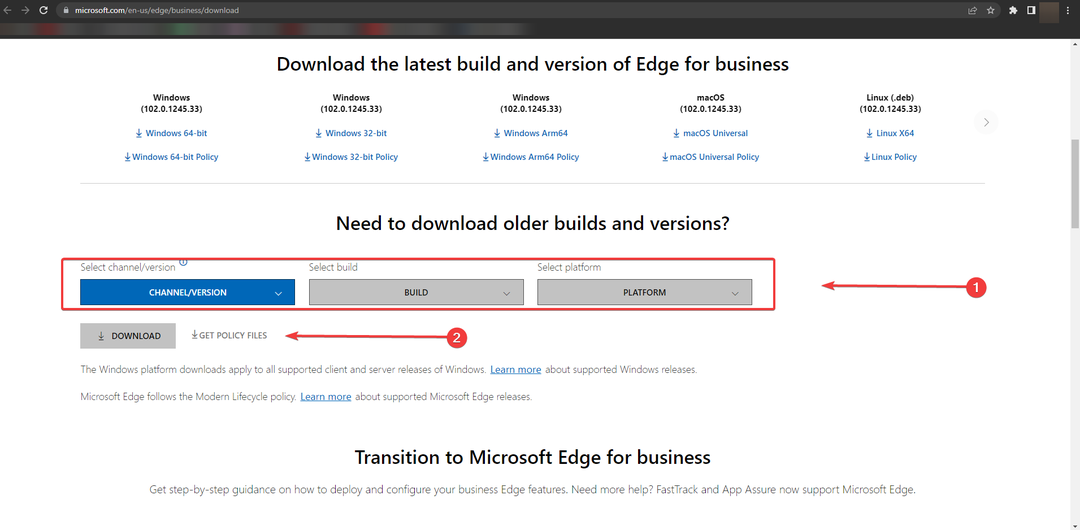
- दबाएं स्वीकार करें और डाउनलोड करें बटन।
- डाउनलोड पूरा होने के बाद, निकालने के लिए राइट-क्लिक करें MicrosoftEdgePolicyTemplates.zip फ़ाइल। दबाएं निचोड़यहां या सभी निकालो और अपने इच्छित स्थान का चयन करें। (आप फ़ाइलों को निकालने के लिए WinRAR का उपयोग कर सकते हैं)
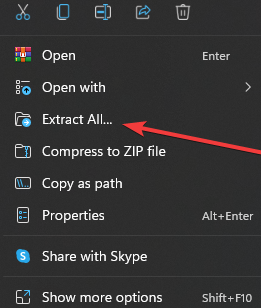
- निकाले गए अंदर निम्न पथ ब्राउज़ करें MicrosoftEdgePolicyTemplates फ़ोल्डर:
विंडोज़\admx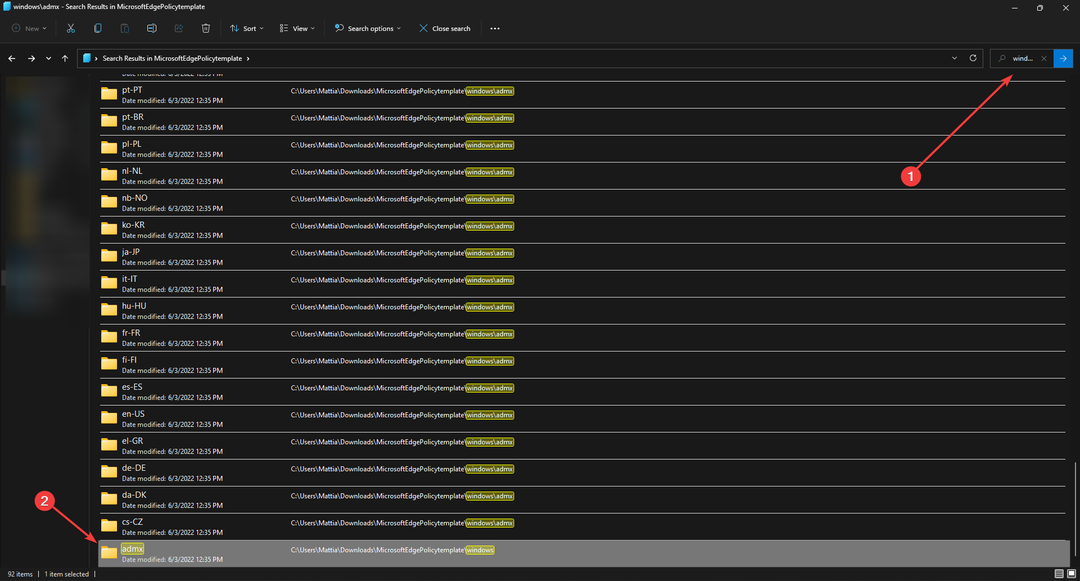
- को चुनिए msedge.admx तथा msedgeupdate.admx फ़ाइलें और राइट-क्लिक करें और चुनें प्रतिलिपि.
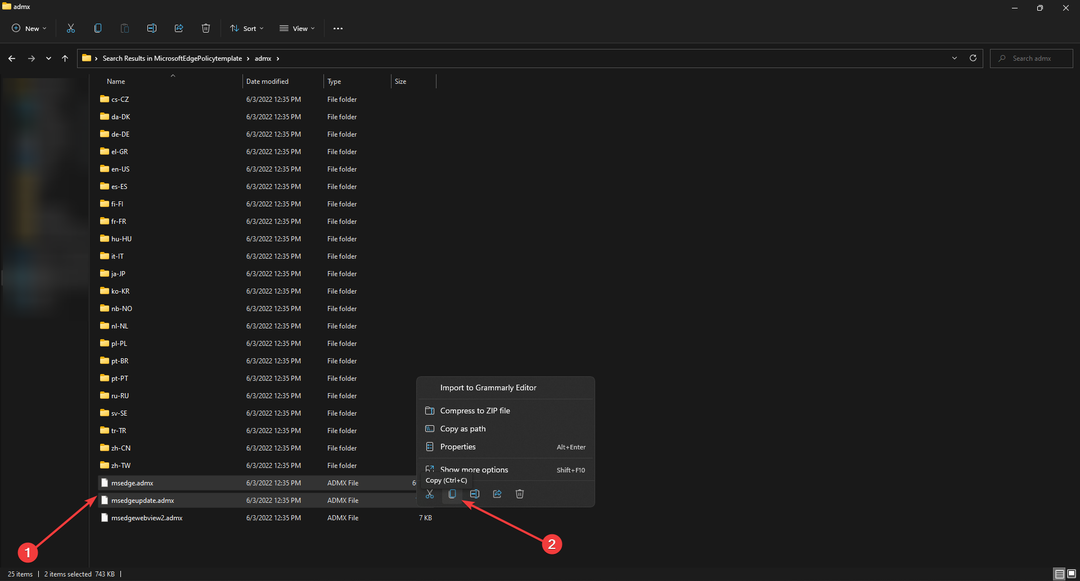
- निम्न पथ पर ब्राउज़ करें और पेस्ट वहां की फाइलें:
C:\Windows\PolicyDefinitions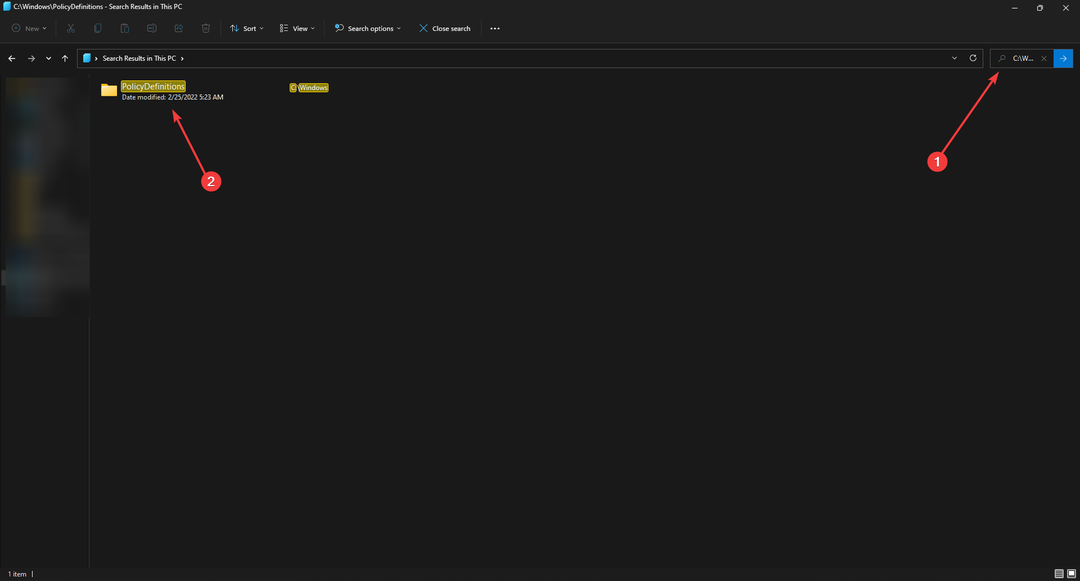
- में एडीएमएक्स चरण छह का फ़ोल्डर, अंदर MicrosoftEdgePolicyTemplates फ़ोल्डर में, वह भाषा फ़ोल्डर खोलें जो आपकी भाषा का प्रतिनिधित्व करता है।
- को चुनिए msedge.adml तथा msedgeupdate.adml फ़ाइलें और प्रतिलिपि.
- अपनी भाषा से मेल खाने वाले निम्न पथ पर ब्राउज़ करें:
C:\Windows\PolicyDefinitions\en-US
(एन-यूएस के बजाय आपको अपनी भाषा चुननी चाहिए।) - पेस्ट करें स्थान में फ़ाइलें।
- व्यवस्थापक विशेषाधिकारों के साथ Microsoft एज को कैसे पुनर्स्थापित करें, इस पर 3 युक्तियाँ
- 10+ सर्वश्रेष्ठ Microsoft एज एक्सटेंशन [अपडेट की गई सूची]
- माइक्रोसॉफ्ट एज विंडोज 10/11 पर क्रैश करता रहता है? 5 आसान टिप्स
- धार को ठीक करने के लिए 5 सरल युक्तियाँ डाउनलोड नहीं कर सका त्रुटि
- Microsoft Edge पर status_access_violation के लिए 3+ समाधान
2. IE मोड के लिए एज फ्लैग सक्षम करें
- अपना एज ब्राउज़र खोलें और टाइप करें एज: // झंडे/# एज-इंटरनेट-एक्सप्लोरर-एकीकरण एड्रेस बार में।
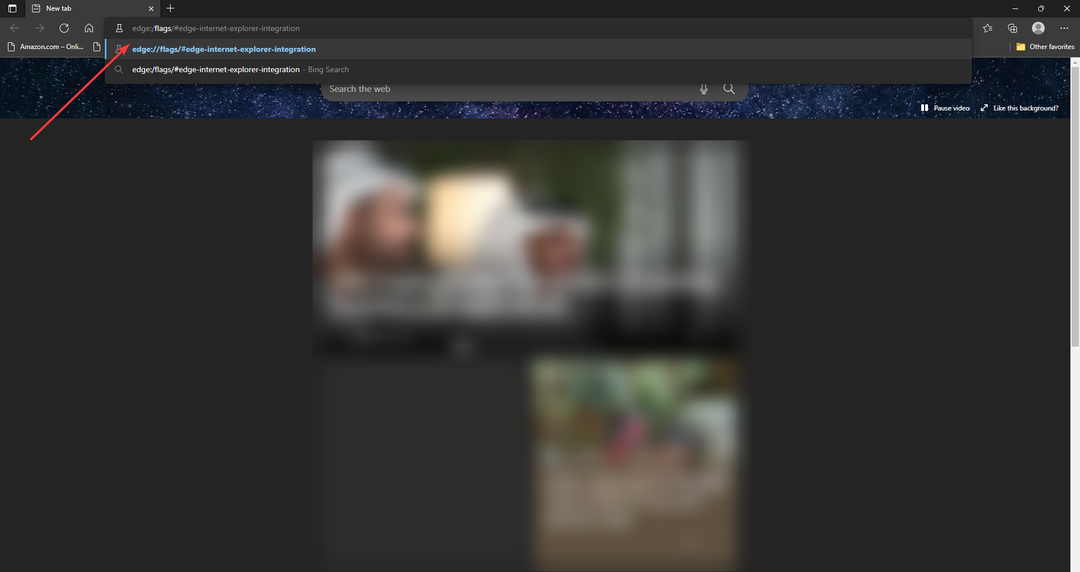
- शीर्ष पर, आपको एक रेखा दिखाई देनी चाहिए जो कहती है IE एकीकरण सक्षम करें. चुनना आईई मोड ड्रॉपडाउन मेनू से उस लाइन के आगे वाले बॉक्स पर क्लिक करके।
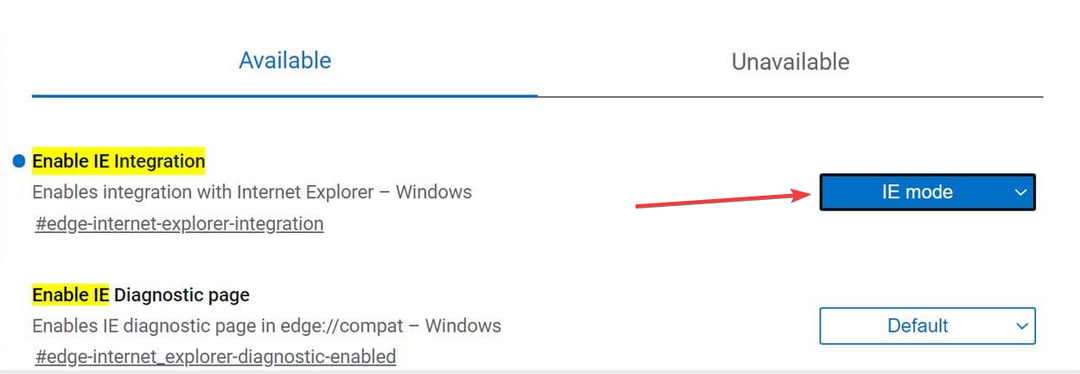
- अपने डेस्कटॉप पर, के लिए एक शॉर्टकट बनाएं किनारा.
- आइकन पर राइट-क्लिक करें और चुनें गुण.
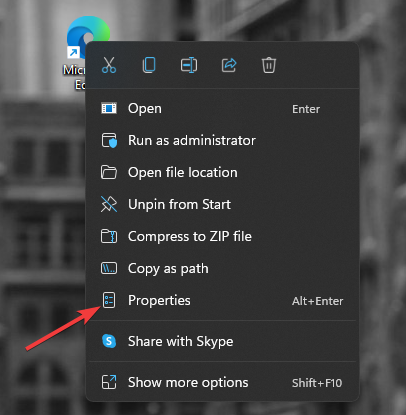
- जोड़ें -यानी-मोड-परीक्षण लक्ष्य बॉक्स में पाठ के अंत में। उसके बाद, क्लिक करें ठीक है और फिर आवेदन करना.
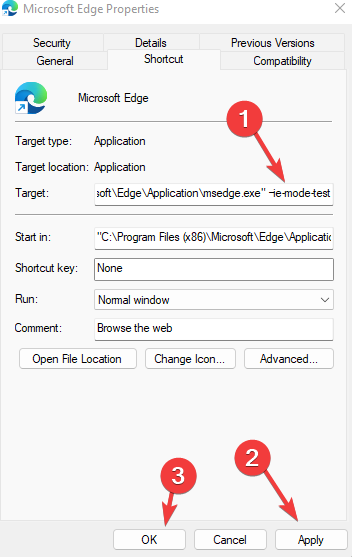
क्या मैं रजिस्ट्री का उपयोग करके इंटरनेट एक्सप्लोरर एकीकरण को कॉन्फ़िगर कर सकता हूं?
आप निश्चित रूप से रजिस्ट्री मानों को बदलकर IE मोड को सक्षम कर सकते हैं; हालाँकि, इसकी सलाह नहीं दी जाती है क्योंकि रजिस्ट्री में किसी भी अवांछित परिवर्तन से सिस्टम विफल हो सकता है और बीएसओडी में परिणाम.
इस समस्या का मुख्य कारण यह है कि उपयोगकर्ताओं ने नवीनतम Microsoft एज नीति टेम्पलेट डाउनलोड नहीं किया है।
इस फ़ाइल के साथ सही जगह पर, IE मोड को सेटिंग और एज फ्लैग से दोनों को सक्षम किया जा सकता है।
हालाँकि, इसे फ़्लैग से सक्षम करने से आपको अन्य उपयोगी सेटिंग्स मिलेंगी, जिनमें से अधिकांश प्रयोगात्मक हो सकती हैं, इसलिए सुनिश्चित करें कि सुविधा के बारे में पर्याप्त जानकारी के बिना स्विच फ़्लिप न करें।
यदि आपके पास है विंडोज 11 पर माइक्रोसॉफ्ट एज की समस्या, इस लेख को देखें जिसमें OS की सेटिंग्स को रीसेट करने जैसे समाधान शामिल हैं।
नीचे टिप्पणी अनुभाग में, हमें बताएं कि क्या आप समूह नीति में अनुपलब्ध IE एकीकरण को ठीक करने में सक्षम थे।
 अभी भी समस्याएं आ रही हैं?उन्हें इस टूल से ठीक करें:
अभी भी समस्याएं आ रही हैं?उन्हें इस टूल से ठीक करें:
- इस पीसी मरम्मत उपकरण को डाउनलोड करें TrustPilot.com पर बढ़िया रेटिंग दी गई है (इस पृष्ठ पर डाउनलोड शुरू होता है)।
- क्लिक स्कैन शुरू करें Windows समस्याएँ ढूँढ़ने के लिए जो PC समस्याओं का कारण हो सकती हैं।
- क्लिक सब ठीक करे पेटेंट प्रौद्योगिकियों के साथ मुद्दों को ठीक करने के लिए (हमारे पाठकों के लिए विशेष छूट)।
रेस्टोरो द्वारा डाउनलोड किया गया है 0 इस महीने पाठकों।